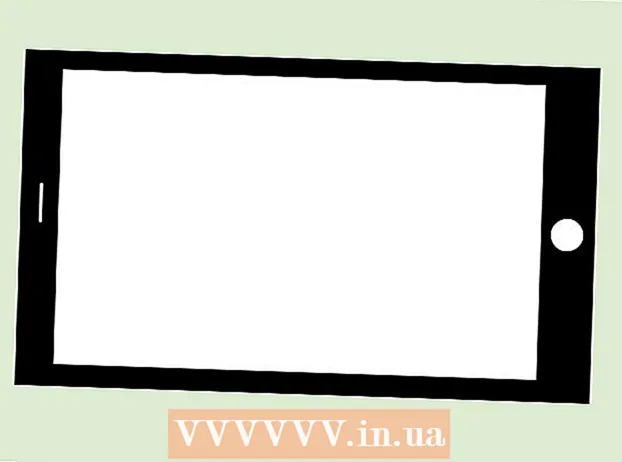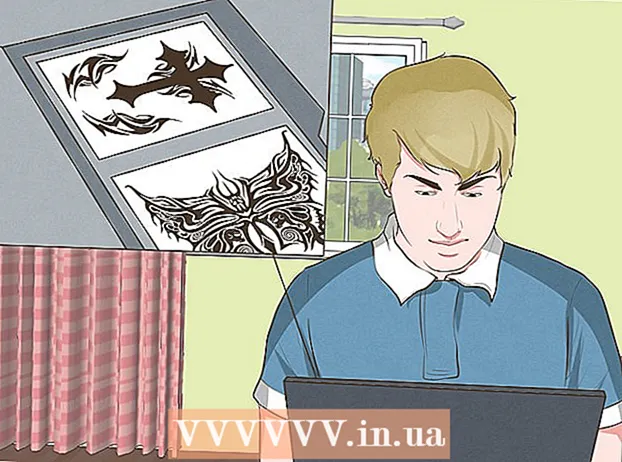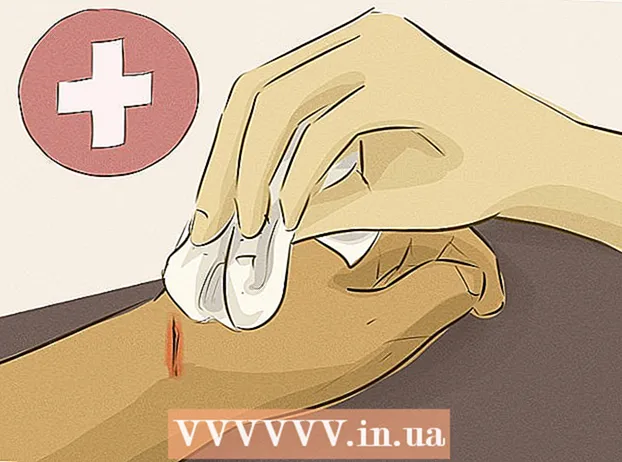著者:
Judy Howell
作成日:
1 J 2021
更新日:
1 J 2024

コンテンツ
ファイルの保存は、コンピューター上のドキュメント、画像、ビデオ、その他のファイルを操作する上で重要な部分です。作業内容を保存すると、後で作業を続行したり、ファイルを他のユーザーと共有したり、エラーやクラッシュしたプログラムから作業内容を保護したりできます。以下のステップ1に進んで、ファイルを保存するための最良の方法と、より効率的に作業する方法を学びます。
ステップに
方法1/2:適切なファイルストレージの習慣を身に付ける
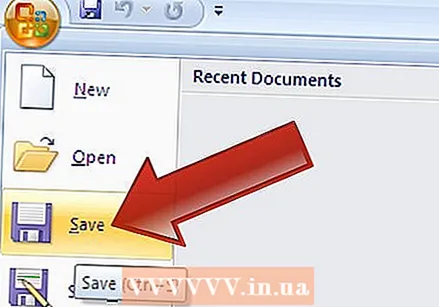 頻繁に作業を保存してください。 プログラムがクラッシュし、最悪の場合に発生することがよくあります。定期的にファイルを保存して、何時間もの作業を失うことから身を守りましょう。ファイルに変更を加えたが、元のファイルを上書きしたくない場合は、「名前を付けて保存」機能を使用して、新しいファイル名でコピーを保存します。
頻繁に作業を保存してください。 プログラムがクラッシュし、最悪の場合に発生することがよくあります。定期的にファイルを保存して、何時間もの作業を失うことから身を守りましょう。ファイルに変更を加えたが、元のファイルを上書きしたくない場合は、「名前を付けて保存」機能を使用して、新しいファイル名でコピーを保存します。 - 多くのプログラムには、一定時間後にファイルを自動的に保存する、いわゆる自動保存機能があります。これにより、緊急時に保存できますが、ファイルを積極的かつ定期的に保存する代わりに使用しないでください。
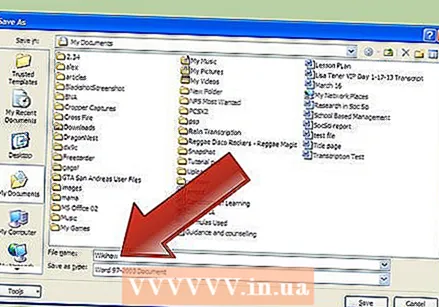 保存するファイルにわかりやすい名前を付けます。 新しいファイルを最初に保存するときに、ファイルの名前を入力するように求められます。ファイル名でファイルを簡単に識別できることを確認してください。ファイル名には、日付やファイルの作成者などの重要な情報も含める必要があります。このようにして、コンピューターで特定のファイルを探しているときに必要なものを見つけることができます。
保存するファイルにわかりやすい名前を付けます。 新しいファイルを最初に保存するときに、ファイルの名前を入力するように求められます。ファイル名でファイルを簡単に識別できることを確認してください。ファイル名には、日付やファイルの作成者などの重要な情報も含める必要があります。このようにして、コンピューターで特定のファイルを探しているときに必要なものを見つけることができます。 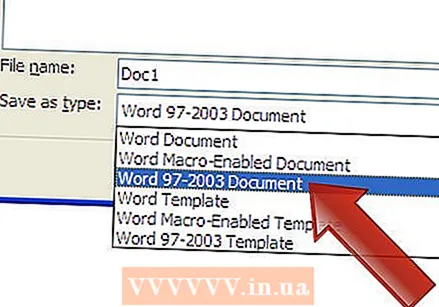 ファイルを保存するときは、ファイル形式を確認してください。 初めてファイルを保存するとき、または「名前を付けて保存」機能を使用してドキュメントの新しいコピーを保存するとき、多くのプログラムでファイル形式を変更できます。通常、これを行うには、ファイル名を入力するフィールドの下にあるドロップダウンメニューをクリックします。
ファイルを保存するときは、ファイル形式を確認してください。 初めてファイルを保存するとき、または「名前を付けて保存」機能を使用してドキュメントの新しいコピーを保存するとき、多くのプログラムでファイル形式を変更できます。通常、これを行うには、ファイル名を入力するフィールドの下にあるドロップダウンメニューをクリックします。 - 同じバージョンのプログラムを持っていない可能性のある人にファイルを送信する場合は、ファイル形式を確認することが特に重要です。
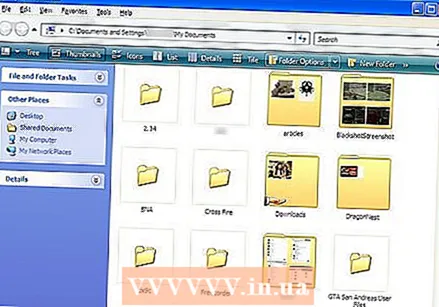 ファイルを保存するフォルダを整理します。 ほとんどのオペレーティングシステムは、保存されたファイルがデフォルトで自動的に配置されるドキュメント用のフォルダを作成します。これは、ファイルが保存されている場所の一般的な考え方を理解するのに役立ちますが、特定のシステムに従ってすべてのファイルフォルダーを整理するのに時間をかけると、混沌としたファイルの迷路の中で作業を見つけるのに役立ちます。
ファイルを保存するフォルダを整理します。 ほとんどのオペレーティングシステムは、保存されたファイルがデフォルトで自動的に配置されるドキュメント用のフォルダを作成します。これは、ファイルが保存されている場所の一般的な考え方を理解するのに役立ちますが、特定のシステムに従ってすべてのファイルフォルダーを整理するのに時間をかけると、混沌としたファイルの迷路の中で作業を見つけるのに役立ちます。 - フォルダを使用して、ファイルの種類、ファイルが属するプロジェクト、日付、および使用するその他の基準でファイルを並べ替えます。
- ほとんどの新しいバージョンのWindowsはライブラリを使用しており、同じタイプのファイルを1か所に保存できます。これらのライブラリは、コンピュータ上の実際の場所ではなく、コンピュータのさまざまな場所に保存されているファイルのコレクションです。
 さまざまなキーボードショートカットを学びます。 特にファイルを頻繁に保存する場合は、ファイルを保存するためのキーボードショートカットを学習する時間を大幅に節約できます。 Control + S(MacではCommand + S)を押すと、ほとんどのプログラムでファイルが保存されます。
さまざまなキーボードショートカットを学びます。 特にファイルを頻繁に保存する場合は、ファイルを保存するためのキーボードショートカットを学習する時間を大幅に節約できます。 Control + S(MacではCommand + S)を押すと、ほとんどのプログラムでファイルが保存されます。 - 多くのプログラムには、「名前を付けて保存」機能用のホットキーもあります。これらがどのテストであるかは、プログラムごとに異なります。たとえば、WordでF12キーを押すと、[名前を付けて保存]ダイアログボックスが開きますが、Photoshopでは、Shift + Control + Sを同時に押すことで同じことができます。
 ファイルをバックアップします。 コンピュータがクラッシュした場合にファイルが失われないように、保存したファイルを頻繁にバックアップしてください。これは、保存したファイルをドキュメント付きのフォルダーから外付けハードドライブにコピーするか、クラウドストレージサービスにアップロードすることを意味します。
ファイルをバックアップします。 コンピュータがクラッシュした場合にファイルが失われないように、保存したファイルを頻繁にバックアップしてください。これは、保存したファイルをドキュメント付きのフォルダーから外付けハードドライブにコピーするか、クラウドストレージサービスにアップロードすることを意味します。
方法2/2:特定のプログラムにファイルを保存する
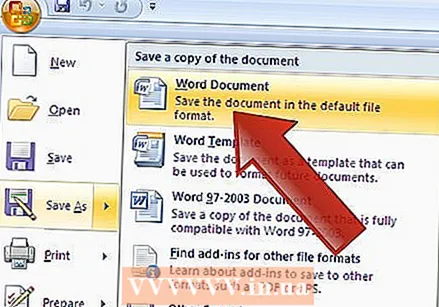 MicrosoftWordでファイルを保存します。 Wordは、世界で最も人気のあるワードプロセッサの1つです。したがって、Wordでファイルを保存することは重要なスキルです。
MicrosoftWordでファイルを保存します。 Wordは、世界で最も人気のあるワードプロセッサの1つです。したがって、Wordでファイルを保存することは重要なスキルです。 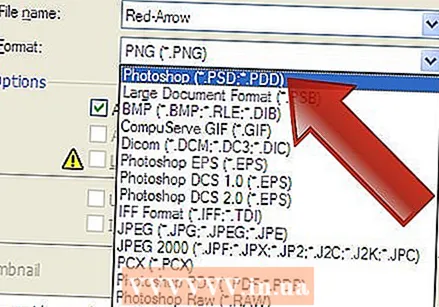 PhotoshopでPSDファイルとしてファイルを保存します。 保存したファイルのファイル形式を変更する方法を知ることは、コンピューターで作業する際の重要な基本スキルです。 PhotoshopでPSDファイルを保存する方法を知っている場合は、ほとんどのコンピュータープログラムで保存したファイルのファイル形式を調整することもできます。
PhotoshopでPSDファイルとしてファイルを保存します。 保存したファイルのファイル形式を変更する方法を知ることは、コンピューターで作業する際の重要な基本スキルです。 PhotoshopでPSDファイルを保存する方法を知っている場合は、ほとんどのコンピュータープログラムで保存したファイルのファイル形式を調整することもできます。  ウェブサイトから画像を保存します。 インターネットはテキストと画像でいっぱいです、そしてあなたはおそらくあなたがあなた自身の使用のために保存したい画像を1つか2つ見つけるでしょう。すべてのブラウザで、自分のコンピュータに画像を簡単に保存できます。 Webサイトにある他の種類のファイルを保存する場合も、同様の手順が適用されます。
ウェブサイトから画像を保存します。 インターネットはテキストと画像でいっぱいです、そしてあなたはおそらくあなたがあなた自身の使用のために保存したい画像を1つか2つ見つけるでしょう。すべてのブラウザで、自分のコンピュータに画像を簡単に保存できます。 Webサイトにある他の種類のファイルを保存する場合も、同様の手順が適用されます。 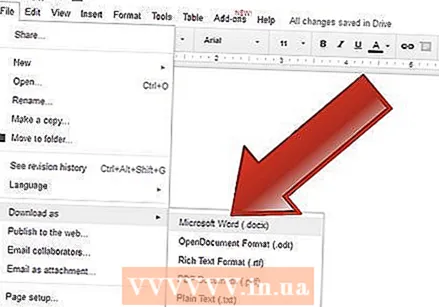 ドキュメントをGoogleドライブに保存します。 ドキュメントを保存および作成するためのクラウドストレージサービスの人気が高まるにつれ、自分でGoogleドライブを使い始める可能性もあります。これらのファイルは常にクラウドに保存されていますが、ダウンロードしてコンピューターに保存するだけで、インターネットを使用せずにアクセスできます。
ドキュメントをGoogleドライブに保存します。 ドキュメントを保存および作成するためのクラウドストレージサービスの人気が高まるにつれ、自分でGoogleドライブを使い始める可能性もあります。これらのファイルは常にクラウドに保存されていますが、ダウンロードしてコンピューターに保存するだけで、インターネットを使用せずにアクセスできます。
チップ
- あなたの仕事を頻繁に保存してください!必要以上に頻繁に作業を保存したことを後悔することはありません。